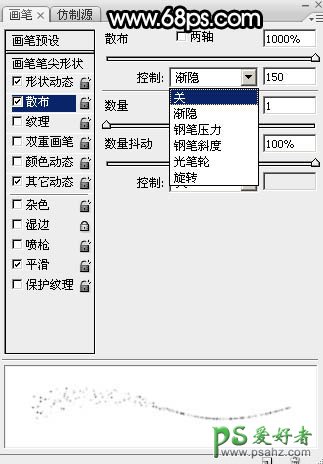当前位置:PS爱好者教程网主页 > PS文字特效 > 教程
PS光芒字制作教程:设计一款金光闪闪的双十一放射粒子字-放射光(5)
时间:2015-11-11 12:23 来源:PS光芒字制作教程 作者:放射光芒字 阅读:次
13、新建一个图层,选择画笔工具,按F5调出画笔预设面板,在散布中把下图所示的渐隐关闭,其它设置不变。
<图17>
14、把画笔大小设置为3像素,如下图。
<图18>
15、选择钢笔工具在路径上右键选择“描边路径”,确定后把路径隐藏,效果如下图。
<图19>
16、按Ctrl + J 把当前图层复制一层,不透明度改为:50%,效果如下图。
<图20>
最新教程
推荐教程